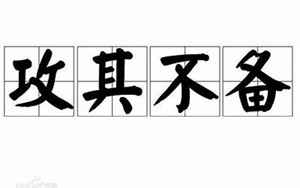192.168.50.1(192.168.50.1 路由器设置)
22_动态路由协议RIP
第二十二章、动态路由协议RIP一、基本概念是一种内部网关路由协议,是在单一自制系统内的路由器去传递信息的。
靠跳数(metric)来决定(来衡量到达目的的距离),最大16跳,十六跳为不可达
每隔30秒向相邻端口发送和更新路由信息,采用的是UDP520端口。
经历两个时间周期及完成。
RIP动态路由协议是通过相邻的路由器去学习对应的路由条目
二、RIP的版本RIPv1:
1、有类路由协议:所有的主机和路由器接口都有相同的子网掩码,这就是所谓的有类路由。
有类路由(Classful Routing)规定,IP地址有五种分类:A, B, C, D, E.
- A类地址:前8位是0~126(127不可用)的IP地址。它们的网络地址是前8位,主机地址是后24位。
- B类地址:前8位是128~191的IP地址。它们的网络地址是前16位,主机地址是后16位。
- C类地址:前8位是192~223的IP地址。他们的网络地址是前24位,主机地址是后8位。
- D类和E类地址:前8位是224~255之间的地址。D类用于组播,E类用于科学实验。
2、广播更新:一对所有
3、不支持VL(可变长子网掩码)非标准子网掩码
4、自动路由汇总,不可关闭
5、不支持不连续子网,必须是同一网段的网络
RIPv2
1、 无类路由协议(可以使用非标准子网掩码)
2、 组播更新(只会向运行RIP的路由器发送更新信息)
3、 支持VL
4、 自动汇总,可以关闭
5、 支持不连续的子网
三、配置实验(使用的是思科的Cisco Packet Tracer)1、实现RIPv1版本
PC0访问PC1
问题:RIP路由最后会走那一条路径?
PC0--R0—R1—R2—PC1
PC0—R1—R2—PC1
配置R0的ip地址
en
conf t
int g0/0
ip add 192.168.10.254 255.255.255.0
no shutdown
exit
int g0/1
ip add 192.168.30.1 255.255.255.0
no shut
exit
int g0/2
ip add 192.168.40.1 255.255.255.0
配置R1的ip地址
en
conf t
int g0/0
ip add 192.168.40.2 255.255.255.0
no shutdown
exit
int g0/1
ip add 192.168.50.1 255.255.255.0
no shut
配置R2的ip地址
en
conf t
int g0/0
ip add 192.168.20.254 255.255.255.0
no shutdown
exit
int g0/1
ip add 192.168.30.2 255.255.255.0
no shut
exit
int g0/2
ip add 192.168.50.2 255.255.255.0
no shut
启用RIP进程
R0路由器
Router rip
Network 192.168.10.0宣告网段
Network 192.168.30.0
Network192.168.40.0
没有进行汇总。和RIPv2的区别。
R1
Router rip
Network 192.168.40.0宣告网段
Network 192.168.50.0
R2
Router rip
Network 192.168.20.0宣告网段
Network 192.168.30.0
Network192.168.50.0
这个时候启动了RIP就会自动生成路由条目
而且是采用最小跳出的路径
配置PC0
配置PC1
PC0pingPC1
RIP协议协商后会选择最小的跳数进行路由。
实验二、实现RIPv2版本(也是最常用的版本)支持不同的子网
配置IP地址如上面所示,
进入全局模式
进入端口
配置ip,子网掩码这里要注意,因为是划分子网了是;192.168.1.192
启动
启动RIP
R0
Router rip
Version 2 #使用版本2
Network 192.168.1.0进行宣告网段
Network192.168.1.64
直接汇总为192.168.1.0/24的网段了。
R1
Router rip
Version 2 #使用版本2
Network 192.168.1.64进行宣告网段
Network192.168.1.128
R2
Router rip
Version 2 #使用版本2
Network 192.168.1.128进行宣告网段
Network192.168.1.192
关闭自动汇总
Router rip
No auto-summary
22_动态路由协议RIP
第二十二章、动态路由协议RIP一、基本概念是一种内部网关路由协议,是在单一自制系统内的路由器去传递信息的。
靠跳数(metric)来决定(来衡量到达目的的距离),最大16跳,十六跳为不可达
每隔30秒向相邻端口发送和更新路由信息,采用的是UDP520端口。
经历两个时间周期及完成。
RIP动态路由协议是通过相邻的路由器去学习对应的路由条目
二、RIP的版本RIPv1:
1、有类路由协议:所有的主机和路由器接口都有相同的子网掩码,这就是所谓的有类路由。
有类路由(Classful Routing)规定,IP地址有五种分类:A, B, C, D, E.
- A类地址:前8位是0~126(127不可用)的IP地址。它们的网络地址是前8位,主机地址是后24位。
- B类地址:前8位是128~191的IP地址。它们的网络地址是前16位,主机地址是后16位。
- C类地址:前8位是192~223的IP地址。他们的网络地址是前24位,主机地址是后8位。
- D类和E类地址:前8位是224~255之间的地址。D类用于组播,E类用于科学实验。
2、广播更新:一对所有
3、不支持VL(可变长子网掩码)非标准子网掩码
4、自动路由汇总,不可关闭
5、不支持不连续子网,必须是同一网段的网络
RIPv2
1、 无类路由协议(可以使用非标准子网掩码)
2、 组播更新(只会向运行RIP的路由器发送更新信息)
3、 支持VL
4、 自动汇总,可以关闭
5、 支持不连续的子网
三、配置实验(使用的是思科的Cisco Packet Tracer)1、实现RIPv1版本
PC0访问PC1
问题:RIP路由最后会走那一条路径?
PC0--R0—R1—R2—PC1
PC0—R1—R2—PC1
配置R0的ip地址
en
conf t
int g0/0
ip add 192.168.10.254 255.255.255.0
no shutdown
exit
int g0/1
ip add 192.168.30.1 255.255.255.0
no shut
exit
int g0/2
ip add 192.168.40.1 255.255.255.0
配置R1的ip地址
en
conf t
int g0/0
ip add 192.168.40.2 255.255.255.0
no shutdown
exit
int g0/1
ip add 192.168.50.1 255.255.255.0
no shut
配置R2的ip地址
en
conf t
int g0/0
ip add 192.168.20.254 255.255.255.0
no shutdown
exit
int g0/1
ip add 192.168.30.2 255.255.255.0
no shut
exit
int g0/2
ip add 192.168.50.2 255.255.255.0
no shut
启用RIP进程
R0路由器
Router rip
Network 192.168.10.0宣告网段
Network 192.168.30.0
Network192.168.40.0
没有进行汇总。和RIPv2的区别。
R1
Router rip
Network 192.168.40.0宣告网段
Network 192.168.50.0
R2
Router rip
Network 192.168.20.0宣告网段
Network 192.168.30.0
Network192.168.50.0
这个时候启动了RIP就会自动生成路由条目
而且是采用最小跳出的路径
配置PC0
配置PC1
PC0pingPC1
RIP协议协商后会选择最小的跳数进行路由。
实验二、实现RIPv2版本(也是最常用的版本)支持不同的子网
配置IP地址如上面所示,
进入全局模式
进入端口
配置ip,子网掩码这里要注意,因为是划分子网了是;192.168.1.192
启动
启动RIP
R0
Router rip
Version 2 #使用版本2
Network 192.168.1.0进行宣告网段
Network192.168.1.64
直接汇总为192.168.1.0/24的网段了。
R1
Router rip
Version 2 #使用版本2
Network 192.168.1.64进行宣告网段
Network192.168.1.128
R2
Router rip
Version 2 #使用版本2
Network 192.168.1.128进行宣告网段
Network192.168.1.192
关闭自动汇总
Router rip
No auto-summary
路由器设置不求人,最详细的设置步骤
现在的网络基本普及到每个家庭,但是很多人都不会设置路由器,需要更改密码或者忘记忘记密码怎么办呢?今天教会大家路由器的设置,以后再不怕忘记密码。
现在网络设置很简单,因为很多运营商光猫就就自带WIFI如果一个房间或者只在客厅使用光猫也能将就使用,密码和设置信息都在光猫背面翻开一看就知道。
红圈内就有无线名称和密码,旁边就是登录配置的地址和登录用户名密码
如果忘记密码又没有电脑怎么办呢?很多光猫和路由器还有个按键不要密码就可以链接上然后进去修改密码。
按住WPS键一般3秒或者不要松收看光猫正面WPS灯闪就可以了
然后打开手机的设置找到WLAN
找到高级设置,每个手机不一样反正你找到高级设置就对了
直接点击这个WPS链接就可以链接上了,然后就可以进去设置了。
路由器就更简单了,找不到密码直接恢复出厂
找到路由器的复位空RESET按住或者用牙签按住5秒不要松手,观察路由器指示灯全亮或者闪烁就可以松开手然后找到路由器名称直接点击就可以链接了
链接好后打开手机上的浏览器输入192.168.1.1或者192.168.0.1等,不过也有的路由器不是这个IP地址怎么办呢,没关系打开手机连接上的名称点一下就能看到IP
这里的IP是192.168.10.3,意思我们的IP断就在192.168.10.X,X就代表路由器的地址一般都是1 ,所以我们输入192.168.10.1就能打开设置界面
这里获取上网方式现在一般都是自动获取,如果检测需要输入用户名密码就找运营商要,设置好后就来到无线名称密码设置界面
最后保存就OK了,路由器的设置大同小异只要掌握基本的设置,其他路由设置也是一样的。
腾达无线路由器192.168.0.1手机登录设置教程
今天我抽出时间把这个问题的具体操作步骤进行了总结,假如你想要用手机来设置腾达路由器,那么可以仔细阅读后面的内容。
步骤1:要用手机设置这台腾达路由器,则手机就一定要登录到该腾达路由器的无线信号,如下图所示。
步骤2:打开手机中的浏览器,在浏览器地址栏中输入:192.168.0.1,这样就能打开腾达路由器登陆界面,如下图所示.
步骤3:在腾达192.168.0.1登陆界面,输入“登录密码”,就可以进入设置页面了,如下图所示。
步骤4:手机浏览器中成功打开腾达192.168.0.1登陆界面后,在就可以设置这台腾达路由器了。更改无线路由器密码等。
路由器的ip地址进不去的原因与解决方法
为什么路由器的IP地址进不去?为什么路由器的设置网站打不开?在浏览器中输入路由器设置网页IP地址,但是打不开设置网页。这是什么原因引起的?有什么办法可以解决这个问题。
在浏览器中输入路由器IP地址,无法打开设置网页。悟途网小编认为一般是由以下几个方面的原因引起的:
1、电脑IP地址设置问题
2、路由器连接问题
3、浏览器问题
4、路由器问题
一、电脑IP地址设置问题电脑中要打开路由器的设置网页,需要把电脑本地连接(以太网)中的IP地址,设置为自动获得(动态IP),如下图所示。
二、正确连接路由器1、宽带是电话线接入时:准备2根网线,一根网线用来路由器的WAN口和宽带猫(ADSL Modem);另一根网线,一头连接路由器1、2、3、4接口中任意一个,另一头连接电脑。
2、宽带是光纤接入时:准备2根网线,一根网线用来路由器的WAN口和光猫;另一根网线,一头连接路由器1、2、3、4接口中任意一个,另一头连接电脑。
3、宽带是网线入户接入时:准备1根网线,先把宽带运营商提供的入户网线插在路由器的WAN接口;另一根网线,一头连接路由器1、2、3、4接口中任意一个,另一头连接电脑。
注意问题:
(1)、正确连接路由器后,你的电脑暂时就不能上网了,路由器设置成功后,电脑自动就能上网的。
(2)、设置路由器上网时,并不需要电脑能够上网;只要连接正确,电脑中就能打开路由器设置界面,对路由器进行设置。
(3)、确保使用的网线是可以正常使用的,如果网线有问题,会导致无法登录到聚网捷的设置界面,或者设置后无法上网的问题。
(4)、请严格按照上面介绍的方法,连接你的聚网捷无线路由器;不要自作聪明,更改连接方式。
三、浏览器问题有时候浏览器的缓存、兼容性等问题,也会造成打不开路由器的设置网站。这个时候可以换一个浏览器,重新尝试下看能否打开路由器设置网页。
四、网线问题检查以下电脑和路由器中的网线接口是否插好;另外,检查下网线的水晶头是否有问题。如果有多的网线,可以换一根网线。
五、无线方式连接路由器(1)、如果你有笔记本电脑,可以让笔记本电脑无线连接到路由器的WiFi,然后再试一下,看能否打开路由器的设置网页。
(2)、还可以用手机来设置路由器:先关闭手机的数据流量,然后手机搜索连接到路由器的WiFi信号,最后在手机的浏览器中打开路由器设置网站。
六、输入路由器IP不正确(1)、很多用户认为无线路由器的设置IP地址就是:192.168.1.1,这是一种错误的认识;192.168.0.1、192.168.1.253、192.168.2.1等都是无线路由器的设置IP地址。不同品牌的路由器、同一品牌的不同型号的路由器,设置IP地址都有可能不一样的。
可以在无线路由器的底部标签(铭牌)上,查看到你的无线路由器的设置IP地址;所以,在设置之前,先查看一下吧,确保在浏览器中输入的是正确的IP地址。
如下图,该路由器设置页面是:tplogin
如下图:该路由器设置页面是:192.168.8.1
如下图:该路由器设置页面是:192.168.1.1
(2)、无线路由器的IP地址是可以修改的,如果你的无线路由器是别人用过的,那么正确的设置IP可能就不是底部标签上标注的了。
解决办法是:把无线路由器恢复出厂设置,就可以用底部标签上的IP地址登录进行设置了。
七、路由器问题(1)、断电重启
拔掉路由器的电源,等几分钟后,重新连接上电源;这时候重新试一下,看能否打开路由器设置网站。
(2)、恢复出厂设置
路由器的机身上有一个复位按钮,一般标注的是:Reset、WPS/Reset、Default等,注意在你的路由器上查看以下。
在路由器接通电源的情况下,一直按住复位按钮10秒以上的时间;一般当路由器中所有指示灯熄灭,并重新闪烁的是,就表示路由器恢复出厂设置成功,正在重启,这时候松开复位按钮即可。
(3)、换路由器
如果前面的步骤都操作正确,且恢复出厂设置后,还是打不开路由器的设置网站。多半是路由器损坏了,只有换一个路由器了。
源文来自路由器的ip地址进不去的原因与解决方法_悟途网更多路由器问题欢迎访问~
热门推荐
推荐阅读
热门标签
热门精选
- 06-2588年多少岁(1988年属龙今年多少岁)
- 06-30和田玉的功效与作用(和田玉的功效和作用是什么)
- 06-12八字论命丙(两丙之人命运如何)
- 10-01文爱怎么(女人如何正确掌握完美文爱时间)
- 07-05属龙好不好(为什么都说属龙的好)
- 06-30荡秋千是什么意思(荡秋千的解释)
- 07-06龙德星(龙德星是什么)
- 06-15八字解释小s(到底该如何自救)
- 07-06盈凸月(盈凸月是什么意思)
- 06-29皇帝逆位(塔罗牌皇帝正位逆位分别是什么意思)
生肖龙最新文章



- 02-05192.168.50.1(192.168.50.1 路由器设置)
- 02-05文字辈(文字辈取名女孩)
- 02-05圣斗士星矢2020阵容(圣斗士星矢2020阵容排行)
- 02-05阴命(阴命阳命是怎么划分的)
- 02-05馀事勿取(赊事勿取是什么意思黄历)
- 02-05红包发多少合适(生日红包发多少合适)
- 02-05女人旺事业财运的艺名(女人旺事业财运的艺名三个字)
- 02-05梦见杀猫(梦见杀猫是什么预兆 男性)
- 02-05代悦(代悦荻)
- 02-05红包祝福数字(红包祝福数字代表的意思大全)